Όταν πρόκειται για σύγχρονες τεχνολογικές συσκευές, οι τηλεοράσεις είναι αυτές που πρακτικά ανήκουν σε όλους.
Ανάμεσα στα πολλά διαφορετικά εντυπωσιακά πράγματα που σας επιτρέπει να κάνετε η σύγχρονη τηλεόραση, η σύνδεση του τηλεφώνου σας σε αυτήν είναι ένα από τα πιο βολικά χαρακτηριστικά και γι' αυτό θα μιλήσουμε.
Πριν από λίγες μέρες, όταν έβλεπα μια ταινία στο smartphone μου, αναρωτήθηκα αν ήταν δυνατόν να παρακολουθήσω το ίδιο περιεχόμενο σε μεγαλύτερη οθόνη.
Ήξερα ότι μπορούσα να συνδέσω το τηλέφωνό μου στην τηλεόρασή μου μέσω Wi-Fi, αλλά τι θα συμβεί αν δεν έχω Wi-Fi.
Ενώ σκεφτόμουν αυτή τη σκέψη, μπήκα στο διαδίκτυο για να βρω διαφορετικούς τρόπους με τους οποίους θα μπορούσα να προσπαθώ να το πετύχω.
Αφού πέρασα μερικές ώρες διαβάζοντας διάφορα άρθρα και θέματα φόρουμ, μπόρεσα να βρω μια οριστική απάντηση στην ερώτησή μου.
Για να συνδέσετε το τηλέφωνό σας στην τηλεόρασή σας χωρίς Wi-Fi, μπορείτε να δημιουργήσετε μια ενσύρματη σύνδεση, να χρησιμοποιήσετε Chromecast ή ScreenBeam, ασύρματο mirroring, κατοπτρισμό οθόνης για συγκεκριμένη εφαρμογή ή να χρησιμοποιήσετε λογισμικό τρίτων όπως το Kodi.
Αυτό το άρθρο θα χρησιμεύσει ως ένας περιεκτικός οδηγός σχετικά με τους διαφορετικούς τρόπους σύνδεσης του τηλεφώνου σας στην τηλεόρασή σας χωρίς τη χρήση σύνδεσης Wi-Fi.
Χρησιμοποιήστε έναν προσαρμογέα MHL, ένα καλώδιο HDMI και ένα καλώδιο USB για ενσύρματη σύνδεση


Ένας από τους απλούστερους τρόπους για να συνδέσετε το τηλέφωνό σας στην τηλεόρασή σας χωρίς Wi-Fi είναι μέσω ενσύρματης σύνδεσης χρησιμοποιώντας είτε ένα καλώδιο USB είτε έναν προσαρμογέα MHL με καλώδιο HDMI.
Για να συνδέσετε το τηλέφωνό σας στην τηλεόρασή σας μέσω ενσύρματης σύνδεσης:
- Προσδιορίστε εάν το τηλέφωνό σας χρησιμοποιεί micro USB ή USB τύπου C για φόρτιση και χρησιμοποιήστε το κατάλληλο καλώδιο για να συνδέσετε το τηλέφωνο είτε σε προσαρμογέα HDMI είτε σε προσαρμογέα MHL.
- Χρησιμοποιώντας είτε ένα καλώδιο HDMI είτε ένα καλώδιο MHL, ανάλογα με τον τύπο του προσαρμογέα που χρησιμοποιήσατε, συνδέστε το άλλο άκρο στην κατάλληλη θύρα στο πίσω μέρος της τηλεόρασής σας.
- Αλλάξτε την πηγή εισόδου στην τηλεόρασή σας και θα μπορείτε να προβάλλετε την οθόνη του smartphone σας αντικατοπτρισμένη στην τηλεόρασή σας.
Όταν χρησιμοποιείτε αυτήν τη μέθοδο, βεβαιωθείτε ότι έχετε ελέγξει το smartphone σας για συμβατότητα με HDMI ή MHL.
Ενώ υπάρχουν πολλά τηλέφωνα που είναι συμβατά με HDMI, υπάρχουν σχετικά μικρότερα τηλέφωνα που είναι συμβατά με το MHL, καθώς οι κατασκευαστές τηλεφώνων μόλις τώρα απελευθερώνουν αργά την υποστήριξη για αυτό.
Χρησιμοποιήστε έναν προσαρμογέα AV Lightning Digital για iPhone


Εάν χρησιμοποιείτε iPhone, μπορείτε να το συνδέσετε στην τηλεόρασή σας χρησιμοποιώντας έναν προσαρμογέα Apple Lightning Digital AV.
Με αυτόν τον προσαρμογέα, το μόνο που έχετε να κάνετε είναι να συνδέσετε την αστραπιαία πλευρά του προσαρμογέα στο iPhone σας και την πλευρά HDMI στην τηλεόρασή σας.
Ενώ ο ψηφιακός προσαρμογέας AV Lightning είναι κορυφαίας ποιότητας, μπορεί να είναι ελαφρώς ακριβότερος.
Μπορείτε να βρείτε εναλλακτικές λύσεις παρόμοιας ποιότητας από τρίτες εταιρείες σε χαμηλότερη τιμή στο Amazon.
Χρησιμοποιήστε ένα Chromecast και ένα καλώδιο Ethernet
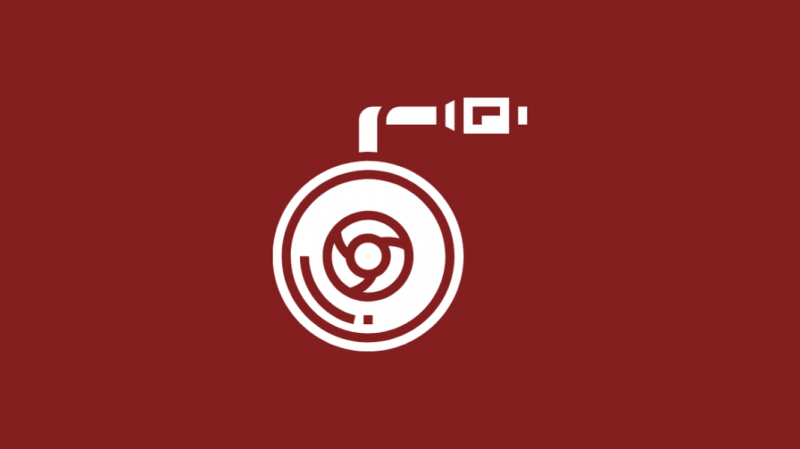
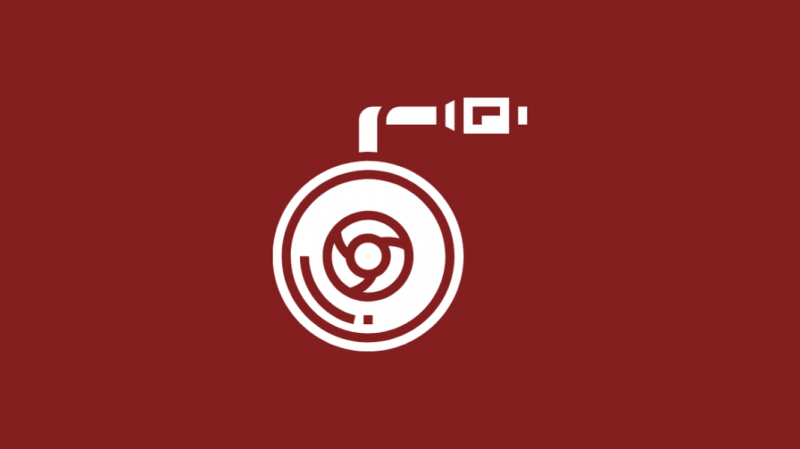
Ένας άλλος τρόπος για να συνδέσετε το τηλέφωνό σας στην τηλεόρασή σας είναι χρησιμοποιώντας τη συσκευή Chromecast της Google.
Συνήθως, το Chromecast απαιτεί σύνδεση Wi-Fi, αλλά εξακολουθεί να είναι δυνατή η χρήση του για να συνδέσετε το τηλέφωνό σας στην τηλεόρασή σας χωρίς ενεργό δίκτυο Wi-Fi.
Για να συνδέσετε το τηλέφωνό σας στην τηλεόρασή σας χρησιμοποιώντας το Chromecast, ακολουθήστε τα εξής βήματα:
- Ενεργοποιήστε το κινητό hotspot του smartphone σας. Βεβαιωθείτε ότι τα δεδομένα 4G είναι ενεργοποιημένα.
- Συνδέστε το ένα άκρο ενός καλωδίου USB στο Chromecast και το άλλο άκρο σε μια πηγή ρεύματος για να το ενεργοποιήσετε.
- Χρησιμοποιώντας ένα καλώδιο HDMI, συνδέστε το Chromecast στην τηλεόρασή σας.
- Αφού συνδέσετε τις συσκευές, κατεβάστε την εφαρμογή Google Home στο smartphone σας για να αποκτήσετε πρόσβαση στο Chromecast.
- Μέσω της εφαρμογής Google Home, συνδέστε τη συσκευή σας Chromecast στο hotspot για κινητά που φιλοξενείται στο smartphone σας.
- Αφού συνδέσετε το Chromecast στο δίκτυο του τηλεφώνου σας, θα σας επιτρέπεται να μεταδίδετε περιεχόμενο από το τηλέφωνό σας στην τηλεόρασή σας.
Μπορείτε ακόμη και να κάνετε ροή περιεχομένου από άλλα smartphone συνδέοντας το άλλο smartphone στο hotspot του κινητού σας.
Αντικατοπτρίστε ασύρματα το Smartphone σας στην τηλεόρασή σας


Εκτός από τη ροή συγκεκριμένου περιεχομένου, μπορείτε ακόμη και να αντικατοπτρίσετε ολόκληρη την οθόνη του smartphone σας χρησιμοποιώντας το Google Chromecast.
Για να γινει αυτο:
- Ρυθμίστε το hotspot του τηλεφώνου σας με τον ίδιο τρόπο όπως στην προηγούμενη μέθοδο.
- Ανοίξτε το Google Home στο smartphone σας και μεταβείτε στο μενού Λογαριασμός.
- Επιλέξτε την καρτέλα «Συσκευή καθρέφτη» και πατήστε «Μετάδοση οθόνης/Ήχου»
- Θα εμφανιστεί μια λίστα συσκευών. Βρείτε και επιλέξτε την τηλεόρασή σας και θα πρέπει να μπορείτε να αντικατοπτρίσετε την οθόνη του smartphone σας στην τηλεόρασή σας.
Miracast


Ένας άλλος τρόπος για να αντικατοπτρίσετε το smartphone σας στην τηλεόρασή σας είναι χρησιμοποιώντας την τεχνολογία Miracast.
Το Miracast είναι ένα πρότυπο ασύρματων συνδέσεων που εισήχθη από την Wi-Fi Alliance.
Επιτρέπει σε συσκευές με πιστοποίηση Miracast, όπως κινητά τηλέφωνα και tablet, να μεταδίδουν ασύρματα και να εμφανίζουν περιεχόμενο σε δέκτες με δυνατότητα Miracast, όπως οθόνες τηλεόρασης και οθόνες.
Σε αντίθεση με τη χρήση του Chromecast, το Miracast διασφαλίζει ότι δεν υπάρχουν συσκευές μεσάζοντα από τις οποίες πρέπει να περάσουν τα δεδομένα σας.
Για να χρησιμοποιήσετε το Miracast, πρέπει να βεβαιωθείτε ότι το smartphone καθώς και η τηλεόρασή σας υποστηρίζουν το Miracast.
Εάν όχι, μπορείτε να αγοράσετε έναν προσαρμογέα Miracast για να σας βοηθήσει να συνδέσετε τη συσκευή σας που δεν έχει δυνατότητα Miracast μέσω Miracast.
Για να αντικατοπτρίσετε την οθόνη του smartphone σας στην τηλεόρασή σας χρησιμοποιώντας το Miracast ακολουθήστε τα παρακάτω βήματα:
- Μεταβείτε στο μενού Ρυθμίσεις.
- Μεταβείτε στην καρτέλα Εμφάνιση και επιλέξτε την επιλογή Ασύρματη εμφάνιση.
- Μόλις ενεργοποιήσετε την ασύρματη οθόνη, το smartphone σας θα αναζητήσει κοντινές συσκευές με δυνατότητα Miracast.
- Μόλις εμφανιστεί η τηλεόρασή σας στην οθόνη, επιλέξτε την. Ένας κωδικός PIN θα εμφανιστεί στην οθόνη της τηλεόρασής σας.
- Μόλις εισαγάγετε αυτόν τον κωδικό στο smartphone σας, μπορείτε να αρχίσετε να αντικατοπτρίζετε την οθόνη του smartphone στην τηλεόρασή σας.
Αποκτήστε ένα ScreenBeam


Εάν η τηλεόρασή σας δεν είναι ενεργοποιημένη το Miracast, μπορείτε να χρησιμοποιήσετε ένα ScreenBeam dongle για να επιτύχετε το ίδιο αποτέλεσμα.
Αυτή η συσκευή σάς επιτρέπει να μετατρέψετε την τηλεόρασή σας σε μια συσκευή που αναγνωρίζεται από το smartphone σας για να αρχίσει να αντικατοπτρίζει την οθόνη του τηλεφώνου σας.
Για να χρησιμοποιήσετε το dongle ScreenBeam για κατοπτρισμό οθόνης:
- Συνδέστε το ScreenBeam dongle στην τηλεόρασή σας είτε μέσω της θύρας HDMI είτε της θύρας USB, ανάλογα με την παραλλαγή που διαθέτετε.
- Ενεργοποιήστε την τηλεόρασή σας και εναλλάξτε τις εισόδους έως ότου εμφανιστεί το μήνυμα 'Έτοιμος για σύνδεση'.
- Μεταβείτε στο μενού Wireless Display ακολουθώντας τα ίδια βήματα που χρησιμοποιήθηκαν στην προηγούμενη μέθοδο.
- Κάτω από τη λίστα των διαθέσιμων συσκευών, επιλέξτε «ScreenBeam».
- Ένας κωδικός PIN θα εμφανιστεί στην οθόνη της τηλεόρασής σας. Μόλις το εισάγετε στο smartphone σας, μπορείτε να αρχίσετε να αντικατοπτρίζετε την οθόνη του τηλεφώνου σας στην τηλεόρασή σας.
Συνδέστε το τηλέφωνό σας σε υπολογιστή και, στη συνέχεια, συνδέστε τον υπολογιστή σας σε τηλεόραση χρησιμοποιώντας ένα καλώδιο HDMI


Εάν δεν έχετε προσαρμογέα HDMI μαζί σας, αλλά εξακολουθείτε να θέλετε να προβάλλετε περιεχόμενο από το smartphone σας στη μεγάλη οθόνη της τηλεόρασής σας, υπάρχει διαθέσιμη λύση για εσάς.
Μπορείτε να χρησιμοποιήσετε ένα καλώδιο δεδομένων USB για να συνδέσετε το smartphone σας με τον φορητό υπολογιστή σας και ένα καλώδιο HDMI για να συνδέσετε τον φορητό υπολογιστή σας στην τηλεόρασή σας.
Ωστόσο, είναι σημαντικό να σημειωθεί ότι με αυτήν τη μέθοδο, δεν θα μπορείτε να αντικατοπτρίσετε ολόκληρη την οθόνη του τηλεφώνου σας.
Ωστόσο, μπορείτε να χρησιμοποιήσετε αυτήν τη μέθοδο για να συνδέσετε το τηλέφωνό σας στην τηλεόρασή σας χωρίς δίκτυο Wi-Fi και να προβάλετε αρχεία από τη συλλογή σας ή ακόμα και να ανοίξετε εφαρμογές όπως το Netflix ή το YouTube.
Screencasting για συγκεκριμένες εφαρμογές
Ορισμένες εφαρμογές όπως το Netflix και το YouTube επιτρέπουν τη μετάδοση οθόνης για συγκεκριμένες εφαρμογές.
Αυτό σημαίνει ότι ενώ χρησιμοποιείτε την εφαρμογή στο τηλέφωνό σας, μπορείτε να μεταδώσετε το ίδιο περιεχόμενο σε μια κοντινή οθόνη εάν η οθόνη είναι συμβατή με αυτές τις εφαρμογές.
Αυτή είναι η απλούστερη μέθοδος, καθώς δεν απαιτεί κανενός είδους ρύθμιση, το smartphone σας εντοπίζει από μόνο του συμβατές συσκευές.
Για να εκτελέσετε μετάδοση οθόνης για συγκεκριμένη εφαρμογή:
- Βρείτε το εικονίδιο στην επάνω δεξιά γωνία της οθόνης σας κατά τη ροή περιεχομένου σε εφαρμογές όπως το YouTube ή το Netflix. Το εικονίδιο μοιάζει με μια μικρή οθόνη τηλεόρασης με ένα σύμβολο Wi-Fi από κάτω.
- Μόλις πατήσετε σε αυτό το εικονίδιο, θα δείτε όλες τις διαθέσιμες οθόνες γύρω σας που είναι έτοιμες για μετάδοση οθόνης.
- Επιλέξτε την οθόνη της τηλεόρασής σας για να ξεκινήσετε τη μετάδοση του κινητού σας τηλεφώνου στην τηλεόρασή σας.
Χρησιμοποιήστε το Kodi για πρόσβαση σε όλες τις εκπομπές/ταινίες σας στον τοπικό χώρο αποθήκευσης


Εάν βρίσκετε κουραστική τη σύνδεση μέσω Chromecast, μπορείτε να δοκιμάσετε να χρησιμοποιήσετε μια εφαρμογή τρίτου κατασκευαστή όπως το Kodi για να μεταδώσετε περιεχόμενο από το τηλέφωνό σας στην τηλεόρασή σας.
Αυτή η επιλογή λειτουργεί εξαιρετικά για να παρακολουθήσετε περιεχόμενο, εάν σας τελειώνουν τα δεδομένα κινητής τηλεφωνίας, αλλά εξακολουθείτε να θέλετε να παρακολουθείτε μεγάλες ταινίες ή τηλεοπτικές εκπομπές.
Για να χρησιμοποιήσετε το Kodi για πρόσβαση στο αγαπημένο σας περιεχόμενο από τον τοπικό σας χώρο αποθήκευσης:
- Βεβαιωθείτε ότι το τηλέφωνό σας και το Chromecast βρίσκονται στο ίδιο δίκτυο, κατά προτίμηση στο σημείο πρόσβασης για κινητά του τηλεφώνου σας.
- Ανοίξτε το Kodi στο smartphone σας και αναζητήστε διαθέσιμες συσκευές.
- Αφού βρείτε το περιεχόμενο που έχετε κατεβάσει προηγουμένως, επιλέξτε την επιλογή Αναπαραγωγή με και επιλέξτε Kodi.
- Μεταξύ των διαθέσιμων συσκευών, επιλέξτε τη συσκευή σας Chromecast.
- Το περιεχόμενο από το κινητό σας τηλέφωνο θα πρέπει τώρα να εμφανίζεται στην οθόνη της τηλεόρασής σας.
συμπέρασμα
Εκτός από τις μεθόδους που αναφέρονται παραπάνω, οι χρήστες Apple TV μπορούν επίσης να κάνουν χρήση της αποκλειστικής τεχνολογίας Airplay της Apple για να επιτρέψουν τη μετάδοση peer-to-peer μεταξύ συσκευών Apple.
Ορισμένες νεότερες συσκευές επιτρέπουν επίσης τον κατοπτρισμό οθόνης όταν γίνεται σύζευξη μέσω σύνδεσης Bluetooth, κάτι που μπορεί να γίνει είτε εγγενώς στην τηλεόραση είτε χρησιμοποιώντας ένα dongle Bluetooth.
Υπάρχουν πολλοί τρόποι με τους οποίους μπορείτε να συνδέσετε το τηλέφωνό σας στην τηλεόρασή σας, όλα εξαρτώνται από την τεχνολογία που έχετε στη διάθεσή σας τη δεδομένη στιγμή.
Μπορείτε επίσης να απολαύσετε το διάβασμα
- Πώς να αντικατοπτρίσετε έναν υπολογιστή με Windows 10 σε ένα Roku: Πλήρης οδηγός
- Πώς να αντικατοπτρίσετε την οθόνη του iPad στην τηλεόραση LG; Όλα όσα πρέπει να γνωρίζετε
- Πώς να κάνετε Screen Mirror στην τηλεόραση Hisense; Όλα όσα πρέπει να γνωρίζετε
- Μπορεί ένας καθρέφτης iPhone σε μια τηλεόραση Sony: Κάναμε την έρευνα
Συχνές Ερωτήσεις
Πώς μπορώ να συνδέσω το τηλέφωνό μου στην τηλεόρασή μου χρησιμοποιώντας καλώδιο USB;
Πολλές τηλεοράσεις αυτές τις μέρες διαθέτουν θύρα USB που μπορείτε να χρησιμοποιήσετε για να συνδέσετε απευθείας το τηλέφωνό σας στην τηλεόρασή σας μέσω USB.
Αφού συνδέσετε το τηλέφωνό σας στην τηλεόρασή σας μέσω USB, θα εμφανιστεί ένα αναδυόμενο παράθυρο στην οθόνη σας που θα σας ρωτά πώς θέλετε να χειριστείτε τη σύνδεση USB.
Επιλέξτε μεταφορά αρχείων εάν θέλετε να χρησιμοποιήσετε τη σύνδεση για τη μετάδοση της οθόνης του τηλεφώνου σας στην τηλεόρασή σας.
Πώς μπορώ να συνδέσω το τηλέφωνό μου Android στην παλιά μου τηλεόραση χωρίς HDMI;
Εάν η τηλεόρασή σας δεν διαθέτει υποστήριξη HDMI, μπορείτε να χρησιμοποιήσετε τη θύρα USB στο πίσω μέρος για να συνδέσετε το τηλέφωνό σας σε αυτήν.
Μπορείτε να κάνετε μετάδοση με δεδομένα κινητής τηλεφωνίας;
Ναι, είναι δυνατή η μετάδοση με δεδομένα κινητής τηλεφωνίας, αλλά δεν ενδείκνυται, λόγω του πόσο μεγάλης έντασης δεδομένων μπορεί να είναι η μετάδοση οθόνης.
